כיצד להזרים מוזיקה של Xbox מ- Windows 8 ל- Xbox 360
כפי שדיווחנו קודם לכן, מיקרוסופט הודיעה על Xboxמוסיקה ומופעלת אתמול למשתמשי Xbox 360. Xbox Music היא הגרסה המחודשת של Zune שקודם לכן הייתה זמינה עבור משתמשי Xbox ו- Windows 7. השירות החדש מובנה ל- Windows 8 ובעזרת אפליקציית SmartGlass תוכלו להזרים את המוסיקה שלכם, רשימות השמעה וסרטוני מוסיקה לקונסולת המשחקים.
התקן את היישום Windows 8 SmartGlass
לפני שתוכל להתחיל להזרים בין מכשירים,יהיה עליכם להתקין את אפליקציית SmartGlass החינמית. זה מאפשר לך להפוך את הטאבלט או המחשב לשלט רחוק עבור הסרטים, תכניות הטלוויזיה, המוסיקה והמשחקים בקונסולה שלך. יש לו למעשה הרבה פונקציונליות, והיא אמורה להיות אחת האפליקציות הראשונות שאתה מוריד אם אתה משתמש ב- Xbox.
הפעל את חנות Windows ממסך 'התחל'.

כאשר החנות נפתחת, השתמש בקיצור המקשים מפתח Windows + C או על מסך מגע החלק מקצה ימין לשמאל ובחר חיפוש בסרגל הקסמים.
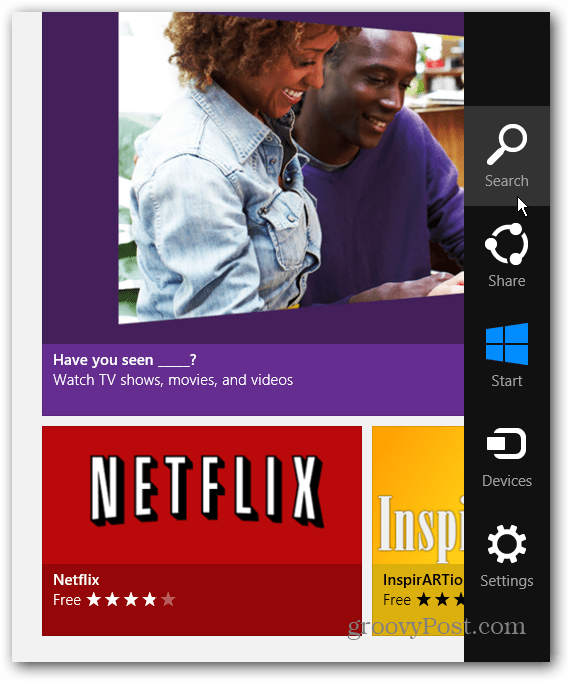
עכשיו סוג: smartglass בשדה החיפוש של חנות Windows ובחר Xbox SmartGlass.
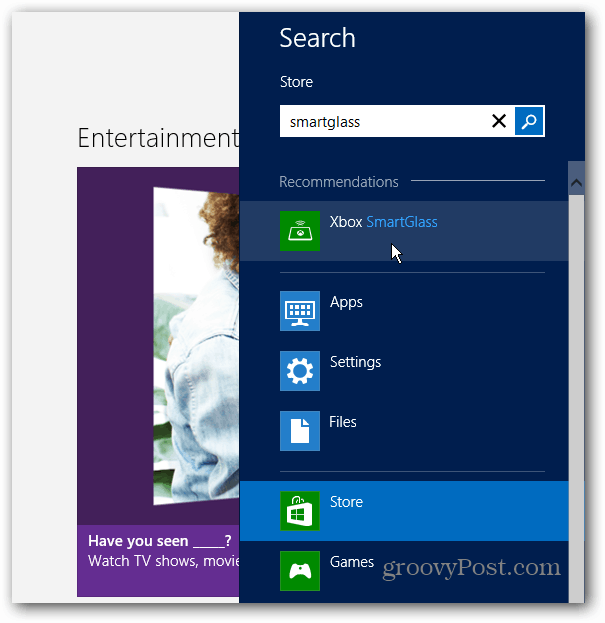
תקבל סיכום של האפליקציה, לחץ על התקן.
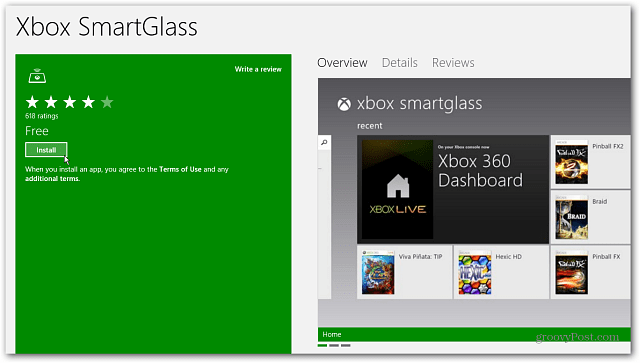
לאחר סיום ההתקנה, תוכלו למצוא את האריח שלה במסך התחל. אתה יכול להפעיל אותו עכשיו, אך ראשית, נסתכל על ההגדרה הראשונה של Xbox Music.
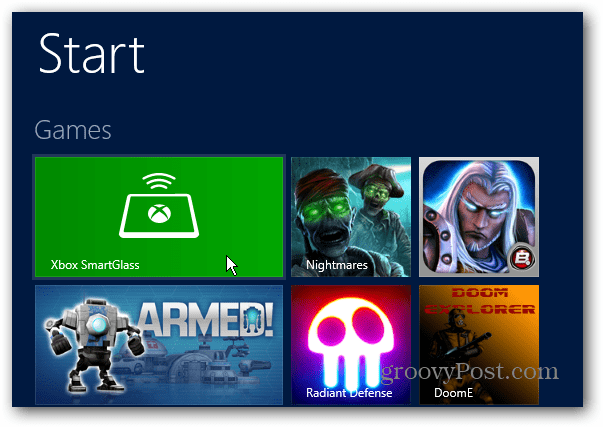
הגדר את Xbox Music ב- Windows 8
Xbox Music שולף את המוסיקה המקומית שלך מה- Myתיקיית מוסיקה בשולחן העבודה. תרצה לוודא שהוא עמוס במנגינות האהובות עליך. חשוב על התיקיה 'המוזיקה שלי' כעל הקצה האחורי בו מאוחסן המוסיקה, ו- Xbox Music כממשק הקצה כדי להפעיל אותה.
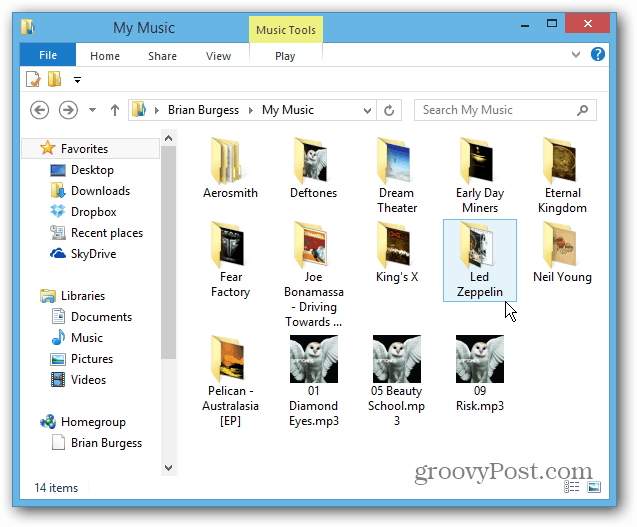
הפעל את אפליקציית Xbox Music ממסך הפתיחה של Windows 8.
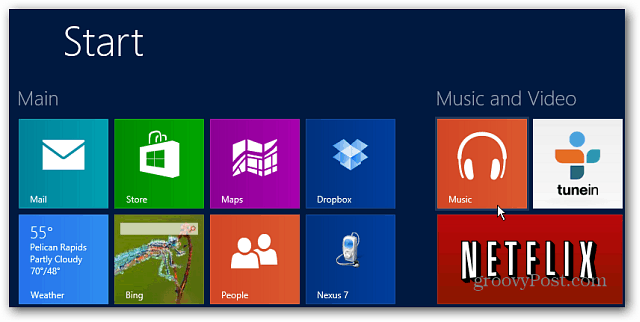
כאשר האפליקציה נפתחת, גלול שמאלה ותראה את האלבומים, השירים והרשימות שלך תחת הקטע 'המוזיקה שלי'.
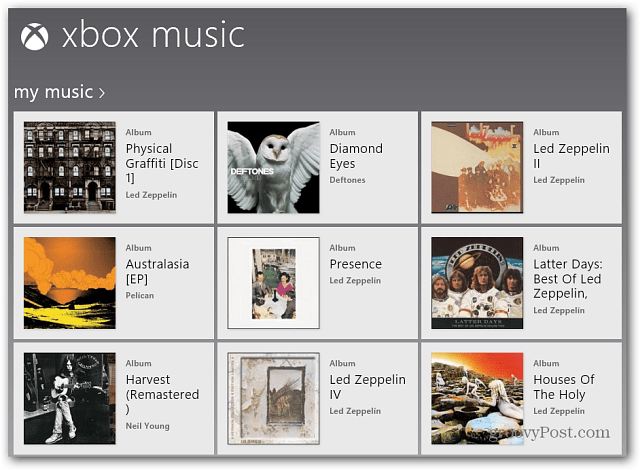
הזרמי את המוסיקה שלך ל- Xbox 360
כעת, לאחר שהתקנת את SmartGlass ואוסף המוסיקה שלך מוכן, הגיע הזמן לשלוח מוסיקה מהמחשב האישי או מהטאבלט לקונסולת המשחקים. בחר באלבום שאליו תרצה להאזין.
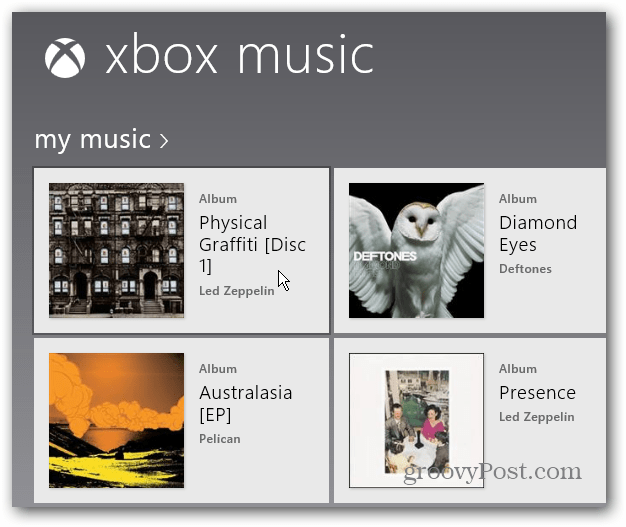
ואז עולה מסך נוסף המציג את השירים באלבום. תחת האלבום, לחץ על הפעל ב- Xbox 360.
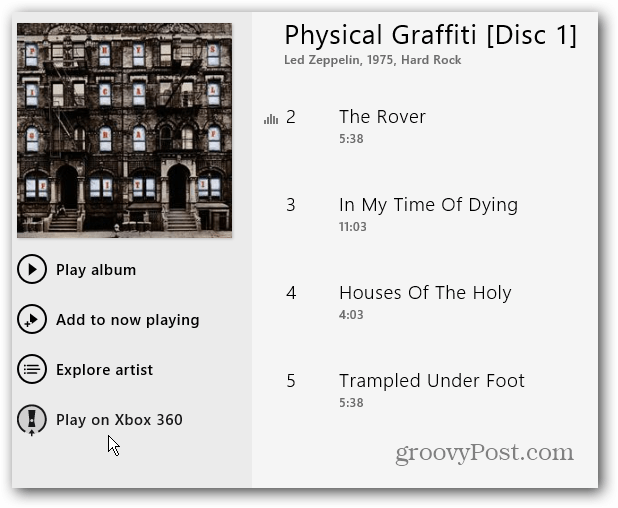
הערה: אם לא התקנת תחילה את SmartGlass, תראה את ההודעה הזו שאתה אומר עליה.
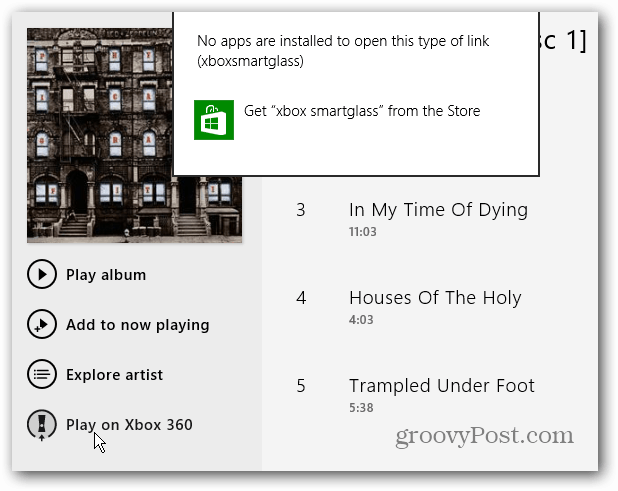
אפליקציית SmartGlass מושקת. הפעל את המסוף שלך ועבור אל הגדרות והתקנים מחוברים כדי לוודא שאפליקציות Xbox SmartGlass ו- Play To מוגדרות כ- ON.
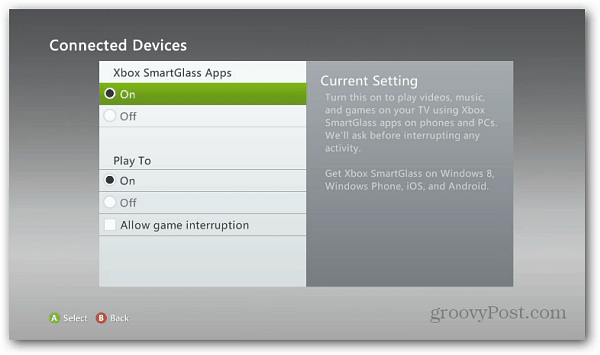
ואז החיבור בין מערכת Windows 8 שלך ל- Xbox 360 יוקם.
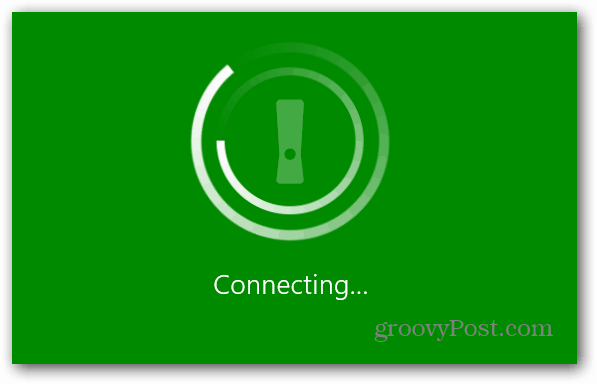
המוסיקה שלך תתחיל לנגן באמצעות Xbox 360 שלך, ותקבל גם תמונות ייחודיות של הלהקה או האמן ברקע, כמו גם פרטי שירים ואלבומים ואמנות אלבומים.
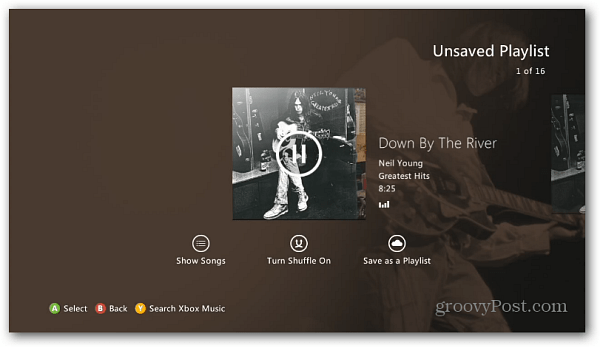
אתה יכול לשלוט על ההפעלה מהמחשב שלך מאפליקציית Xbox Music. להלן גם תמציות ביוגרפיים, ביקורות ודיסקוגרפיה מפורטות יותר.
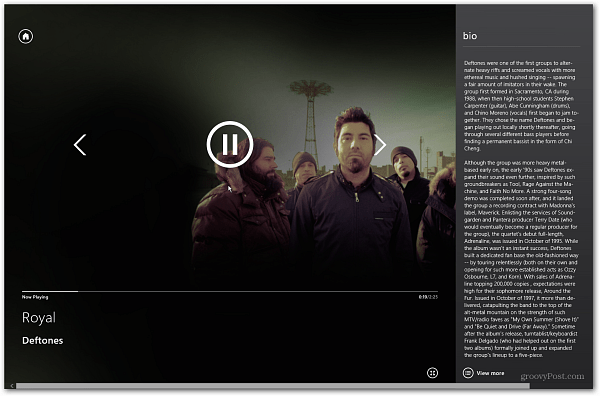
או השתמש בבקר Xbox או בשלט הרחוק שלך כדי לשלוט בו מהמסוף.
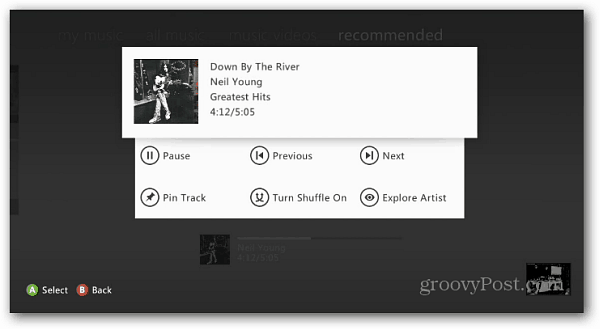
התהליך לא תמיד חלק כמו שהיית עושהחשוב על WiFi. לפעמים אם אתה עובר בין שירים במהירות במחשב שלך, הם נוטים להתערבב. תראה שיר שהושמע בעבר במחשב שלך, אבל שיר אחר מופעל ב- Xbox. ביצעתי ביצועים טובים יותר על ידי חיווט קשה של ה- Xbox לנתב שלי והפחתת תנועת רשת אחרת.
אני משתמש בנתב חדש המותאם למדיהזורם מדי. אם יש לך נתב ישן, ייתכן שתרצה לבדוק את שדרוגו. יש לקוות כי באגים מסוגים אלה יעבדו בעדכונים עתידיים. ואמשיך לבחון תצורות שונות ונראה מה נותן לך את חווית הסטרימינג הטובה ביותר.
אפשר לעשות הרבה יותר עם Xboxמוזיקה - רק התחלנו! ישנן מספר תכונות שטרם נבדקו באמצעות שירות חדש זה. אבל זה אמור להתחיל להשתמש בו עם מערכת Windows 8 ו- Xbox 360.










השאר תגובה